VS2008 Tips #004 – 您可以通过“浏览方式…”添加浏览器到 Visual Web Developer
作为一位 Web 开发人员,在不同浏览器查看页面效果应该是您感兴趣的一件事情。下面是在 Visual Studio 实现的方式:
1. 在 Visual Studio 中打开您的网站,选择要查看效果的页面,右键菜单如下图:
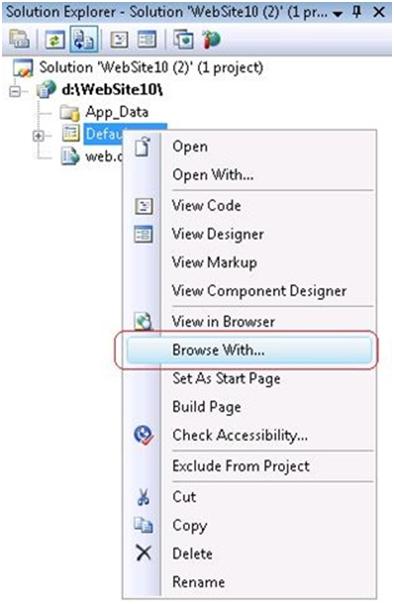
2.点击"浏览方式…"选项,打开"浏览方式"对话框。
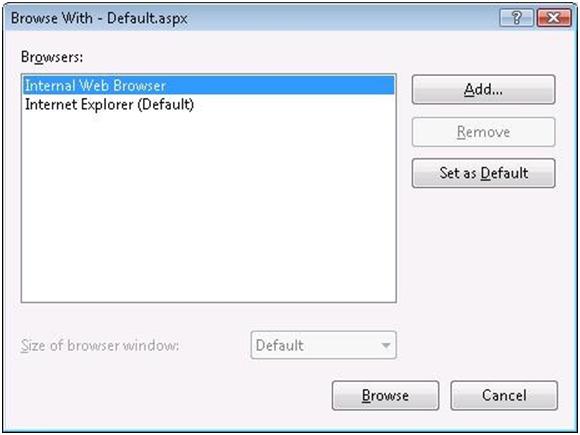
3.点击"添加"按钮,添加一个您用来查看页面的浏览器,这里我添加了 Firefox,设置好后点击"确定"。
译者注:我的 Firefox 已经自动添加到"浏览方式"对话框中,估计是我先安装 Firefox 后安装 VS,VS 安装过程中自动检测计算机的可用浏览器,并添加进来。如果是先安装 VS 后安装 Firefox,才需要第3步的操作。
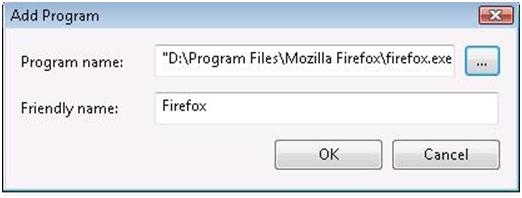
4.现在点击上面"浏览方式"对话框的"浏览"按钮,您的页面将在不同的浏览器呈现出来。
扩展阅读
Tip #4 Did you know… You can add browsers to Visual Web Developer using the "Browse With…" option



